WordPress博客如何配置七牛云存储
七牛云存储跟各大cdn云加速提供的服务一样,可以将网站数据上传到七牛空间下、七牛云存储的加速节点遍布全球,且每个节点都是读/写/同步IO,真正做到数据实时一致,从而保障了读写性能不会随着数据量增长而降低。因为是免费工具,现在越来越多的人都在使用七牛云存储,余斗今天就说说如何在WordPress博客下配置七牛云存储。
一、首先去七牛云存储官网注册一个帐号。
二、登陆后点击新建空间,输入自定义英文名称,比如sowck,然后勾选“公开空间”之后再“确定”即可:
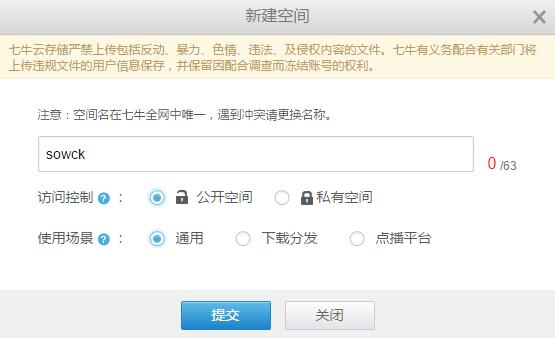
三、在弹出的新建成功提示框中点击“配置空间”:
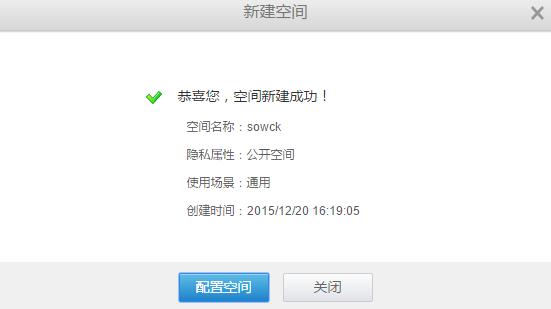
四、接下来绑定域名,这里有两个选择,一个是使用七牛提供的默认域名(使用默认域名则跳过五、六两步):
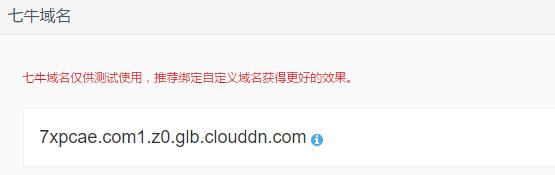
这个默认的域名较长而且很不规范,余斗推荐使用自定义域名,这时,需要我们给帐号充值10元:
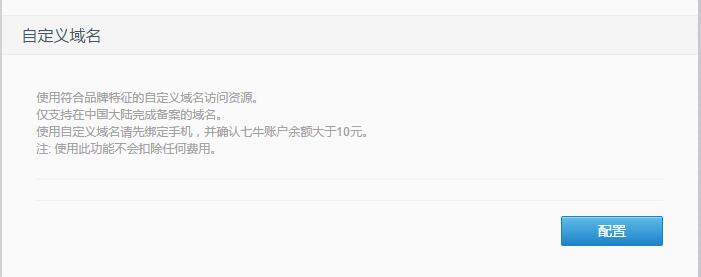
五、重置完成后点击上图中的配置来自定义域名,输入我们想要的二级域名形式,必须要与我们加速的主域名一致,使用场景选择“通用网页”:
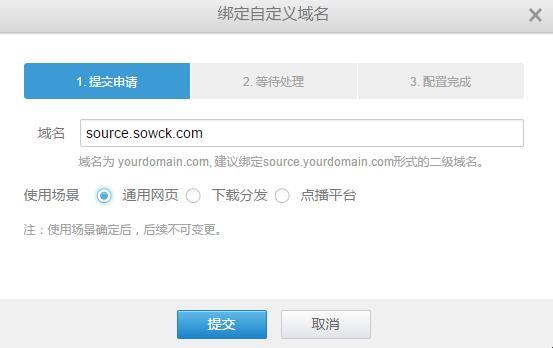
六、定义完二级域名我们需要在自己的域名空间那里配置CNAME,进入自己的DNS服务商提供的账号管理中,找到该域名,进入该域名解析设置界面,添加记录值:CNAME指向的域名,只可以填写域名,此处应填xxxxx.z0.glb.qiniudns.com。

完成后,会显示“等待处理”:
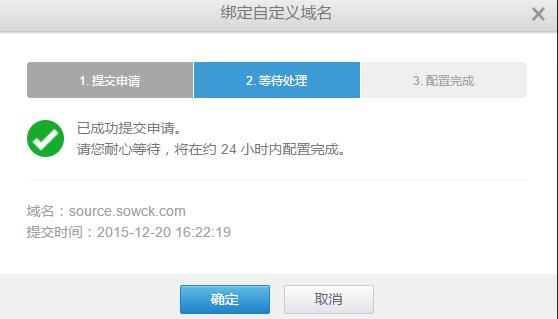
完成后会提示“处理完成”,代表我们自定义二级域名已经成功绑定到七牛:
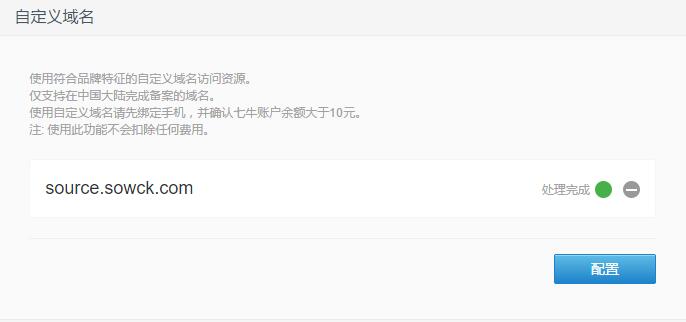
七、进入空间设置,点击下方的“一键加速网站”,然后输入你的博客域名并点击“确认加速”即可(其余默认)。
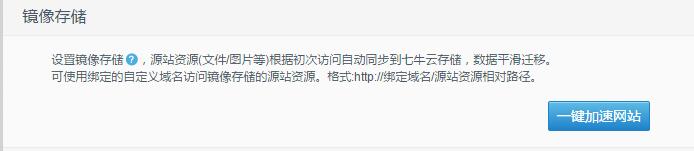
点击一键加速网站
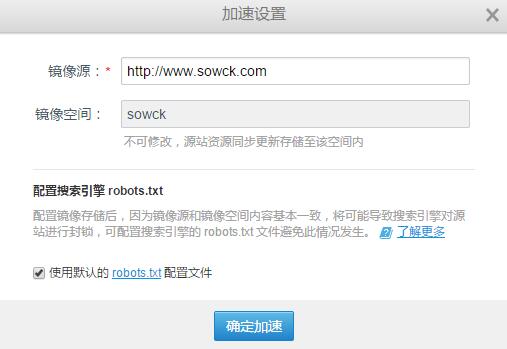
配置完成会提示“加速成功”:
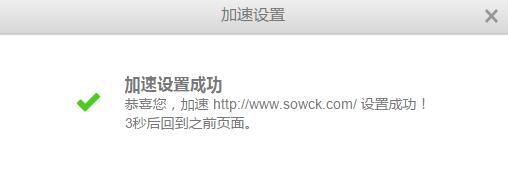
八、在博客后台安装WPJAM 七牛镜像存储插件,开启此插件,进入设置:
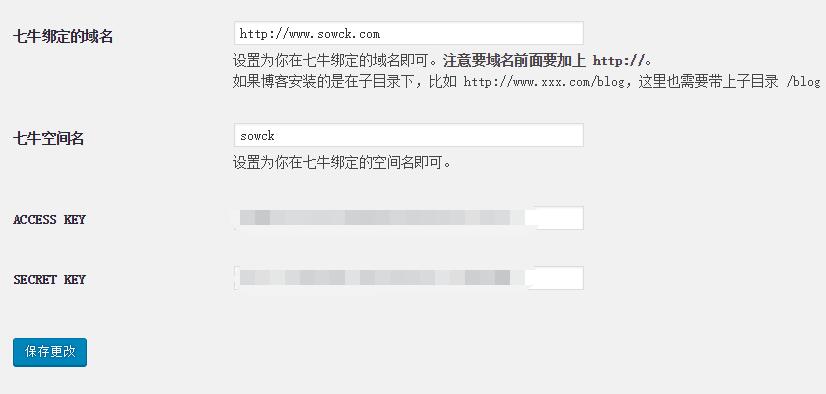
此处密钥可在刚才配置的七牛空间中找到,点击下拉右上角你的帐号,选择帐号设置,在左侧点击“密钥”,然后记录下右侧的2行密钥代码:
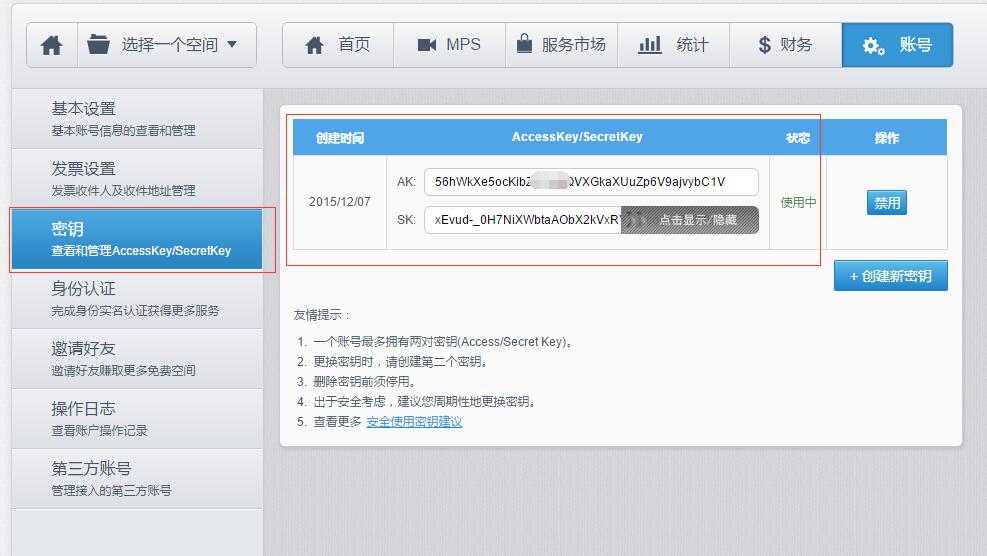
另外,为了防止因2个域名的相同内容导致搜索引擎惩罚,所以需要在插件配置中给七牛的空间上传一个robots.txt,如下即可:
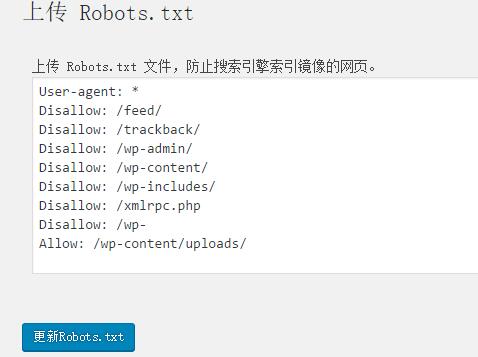
做完以上所有设置之后,博客打开一般是全文字,并且错排的,不过不用担心,这是七牛还未将缓存资源拷贝完毕。稍等几分钟再刷新博客即可正常,而且加载速度比以前要快得多,成功之后,你可以发现博客的图片地址全部都变成七牛那边的域名了,说明图片成功缓存到七牛云存储了!

另外说一下,有得时候你更新了图片,比如上传覆盖了新的图片,或者修改了JS或CSS文件,你会发现并没有生效,这是因为七牛那边还未更新,这时候你就可以使用插件的【文件更新】功能了,可以即时刷新你修改的文件:
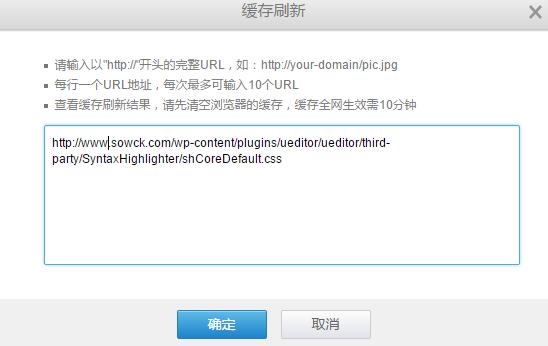
做完以上就实现了WordPress配置七牛云存储的了,相比其他云存储服务,七牛还有一个很大的优势,就是七牛是有免费套餐的,每个月 10G 流量,总空间 10GB(绑定手机后升级到标准用户即可)快去试试吧!




 微信收款码
微信收款码 支付宝收款码
支付宝收款码